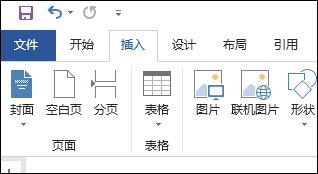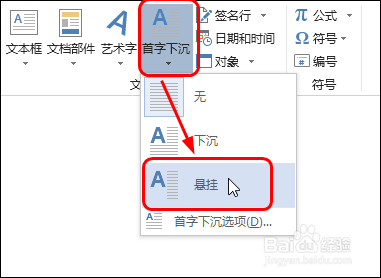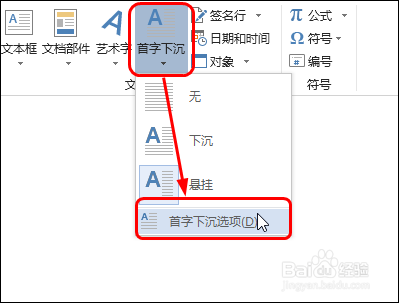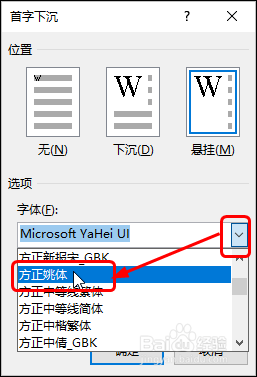Word2013/2016/2019首字悬挂以及悬挂行数和距离
1、步骤一 单击【插入】标签,如下图所示。
2、步骤二 单击【首字下沉】按钮,在列表中单击【悬挂】选项,如下图所示。
3、步骤三 可看到首字悬挂效果,如下图所示。
4、步骤四 单击【首字下沉】按钮,在列表中单击【首字下沉选项】选项,如下图所示。
5、步骤五 在打开的对话框中单击【字体】右侧的按钮,在列表中选择字体,如下图所示。
6、步骤六 设置【下沉行数】和【距正文】的距离,如下图所示。
7、步骤七 单击【确定】按钮,关闭对话框,可看到设置的效果,如下图所示。
声明:本网站引用、摘录或转载内容仅供网站访问者交流或参考,不代表本站立场,如存在版权或非法内容,请联系站长删除,联系邮箱:site.kefu@qq.com。
阅读量:49
阅读量:65
阅读量:76
阅读量:60
阅读量:68